El portapapeles del teclado Samsung no funciona: cómo solucionarlo
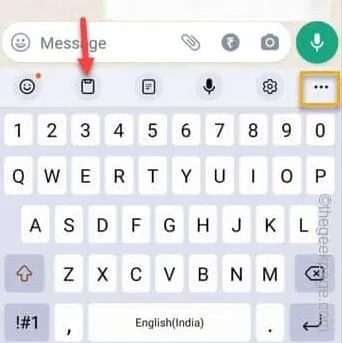
Soluciones provisionales –
1. Reinicie el teléfono. A medida que el teléfono se apaga y se reinicia, todos los elementos del portapapeles se eliminarán. Puede comenzar de nuevo con el portapapeles.
Solución 1: use el teclado Samsung
Paso 1: para configurar el teclado, abra » Configuración » en su teléfono.
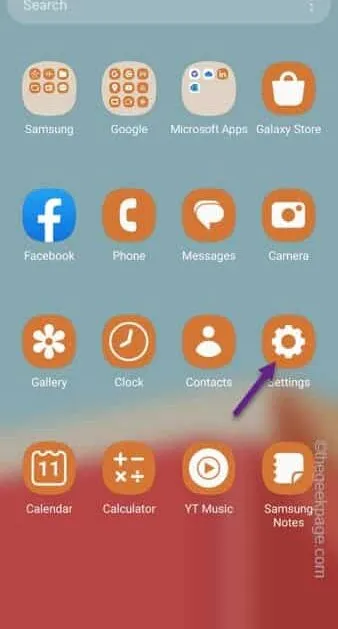
Paso 2: después de esto, abra la configuración de » Administración general » para abrirla.
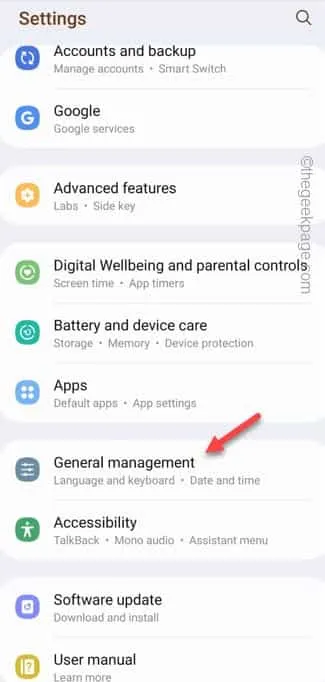
Paso 3: en la configuración de Administración general, verá la configuración » Lista de teclado y configuración predeterminada «. Abre eso.
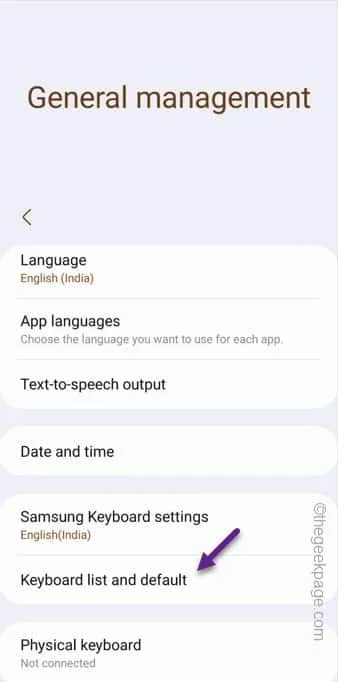
Paso 4: en la página siguiente, debe abrir la configuración » Teclado predeterminado «.
Paso 5: verá todos los teclados que tiene en su teléfono.
Paso 6: elija el » Teclado Samsung » desde allí para configurarlo como el teclado predeterminado en su teléfono.
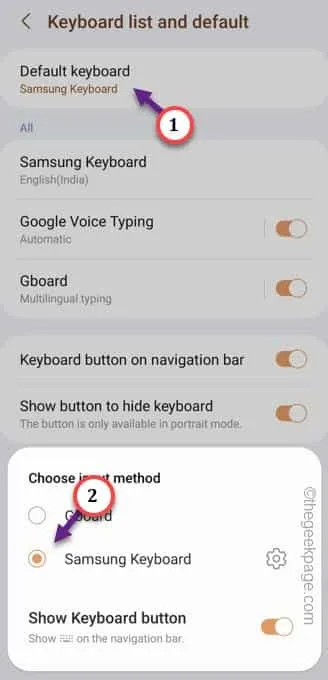
Paso 7: ahora, nos aseguraremos de que la barra de herramientas aparezca en el teclado, donde puede encontrar el portapapeles real.
Paso 8: en la lista de teclados y en la página predeterminada, toque el » teclado Samsung » una vez más para acceder a más configuraciones de teclado.
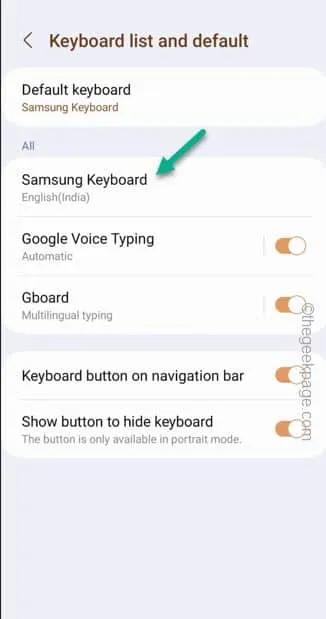
Paso 9: ahora, desplácese hacia abajo hasta que vea la opción Estilo y diseño.
Paso 10: cambie la » Barra de herramientas del teclado » al modo » Activado «.
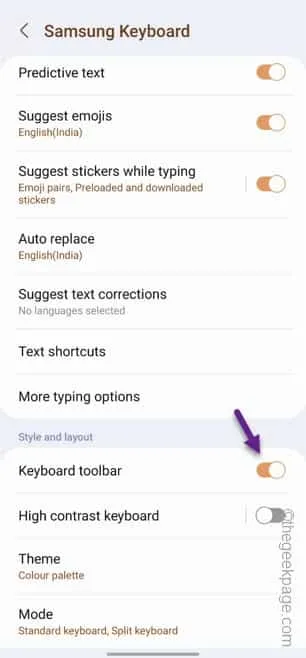
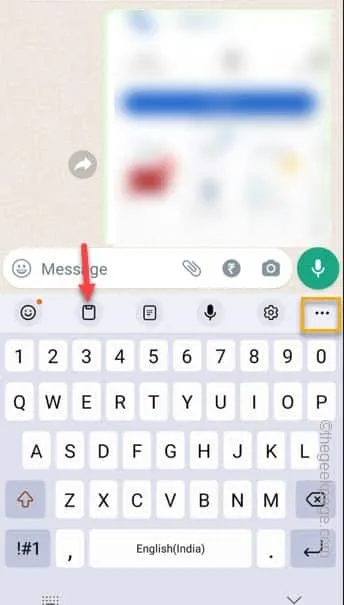
Cierra la Configuración y abre Mensajes para enviar un mensaje de texto. Copie algo y pruebe si el Portapapeles funciona o no.
Solución 2: abra el portapapeles desde el teclado
Paso 1: abre WhatsApp en tu teléfono.
Paso 2: a continuación, comience a escribir en un chat.
Paso 3: verá el ícono 📋 allí en la barra de configuración superior de la barra del teclado.
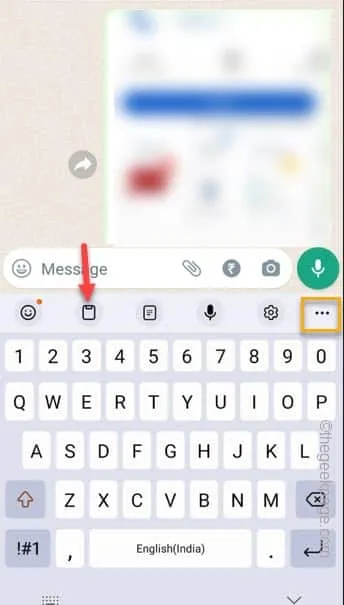
Paso 4: además, puede abrir el Portapapeles desde la configuración de tres puntos.
Abra la configuración del Portapapeles para abrir eso.
Solución 3: habilite Guardar capturas de pantalla en el portapapeles
Paso 1: abre Mensajes o WhatsApp en tu teléfono.
Paso 2: abre un chat aleatorio. Ahora, debe asegurarse de estar usando el teclado Samsung.
Paso 3: haga clic en el icono » Teclado » para abrirlo.
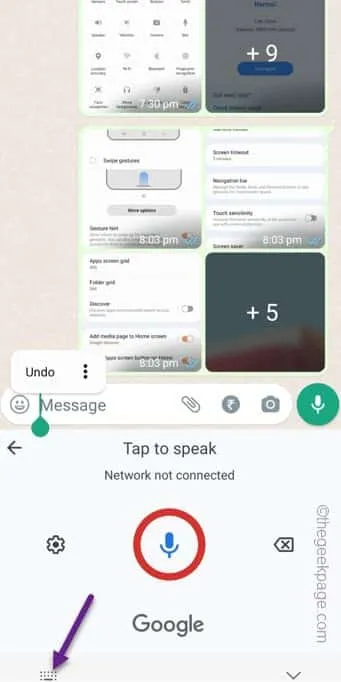
Paso 4: asegúrese de elegir el » Teclado Samsung » para usar el teclado.
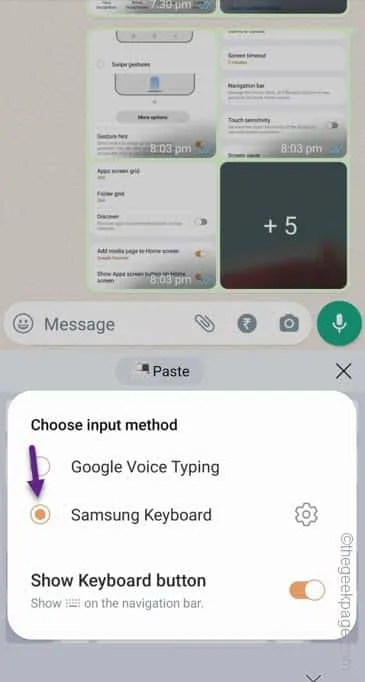
Paso 5: después de volver al teclado Samsung, toque «⚙️» para abrir la configuración del teclado Samsung.
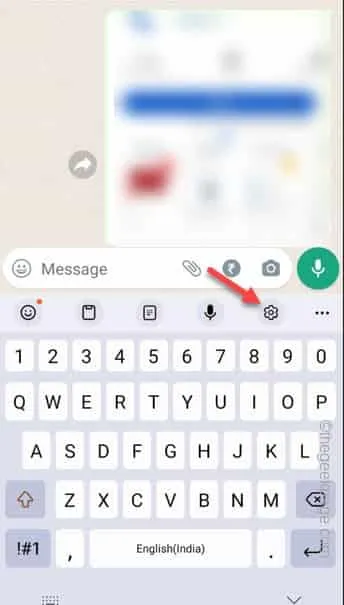
Paso 6: esto lo llevará a la configuración del teclado Samsung .
Paso 7: asegúrese de cambiar el modo » Guardar capturas de pantalla en el portapapeles » al modo » Activado «.
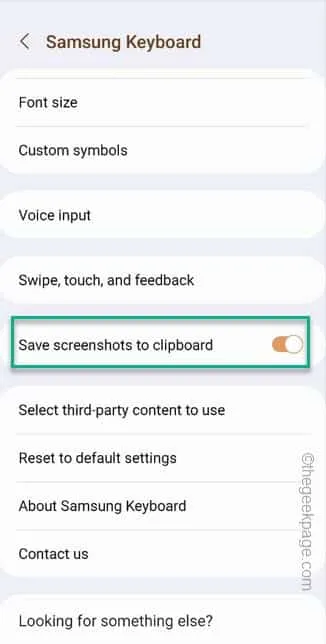
Solución 4: borre la memoria caché del teclado Samsung
Paso 1: abre la configuración en tu teléfono.
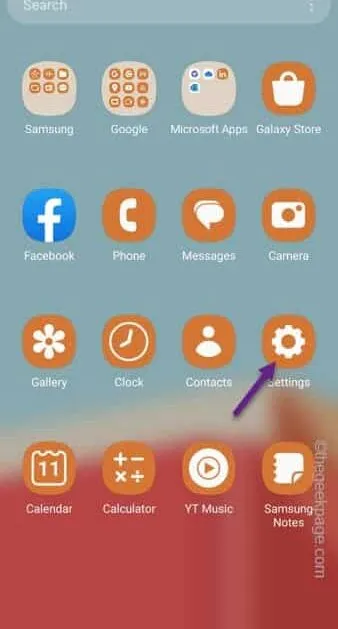
Paso 2: luego, vaya a » Aplicaciones » para abrir eso.
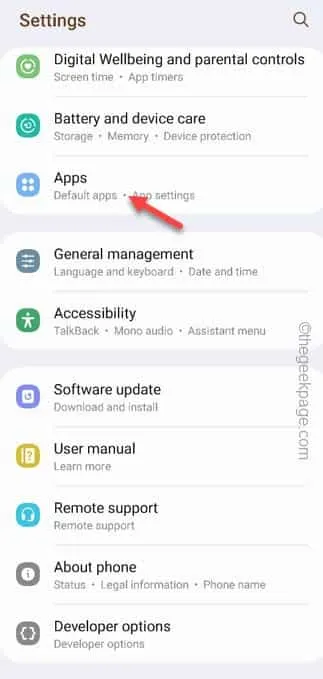
Paso 3 – Ahí, si bajas o buscas, encontrarás el “ teclado Samsung ” para abrir esa app.
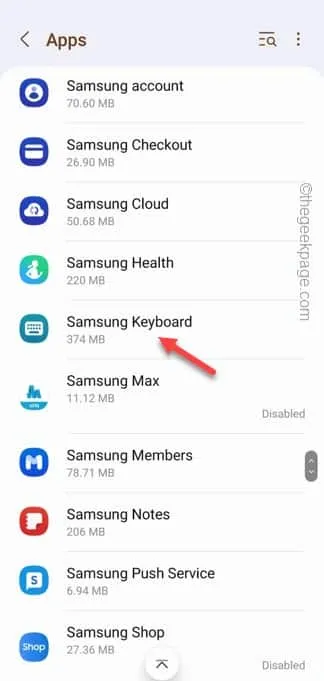
Paso 4: en la siguiente pantalla, toque la opción » Almacenamiento » para dirigirse allí.
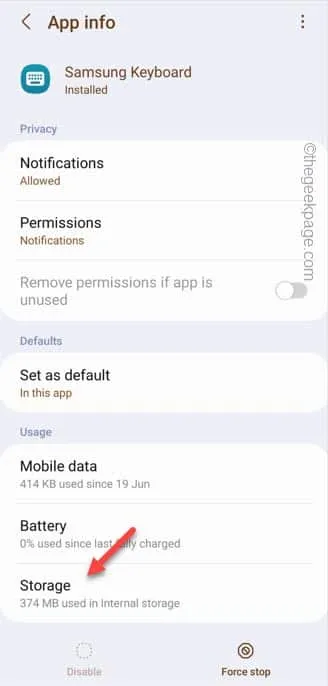
Paso 5: finalmente, use la opción » Borrar caché » para borrar el caché del teclado en su teléfono.
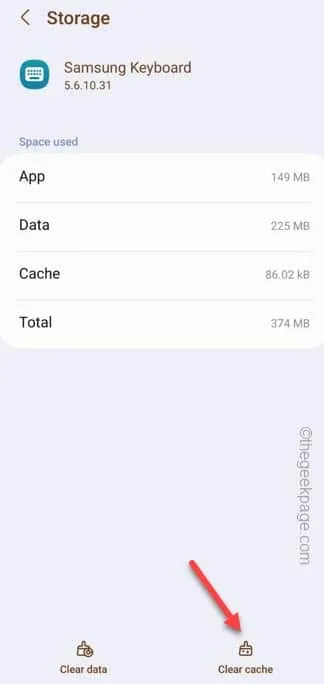
Solución 5: ¿estás usando una aplicación incompatible?
Solución 6: encienda los paneles de borde
Paso 1: puede activar esta función desde la utilidad Configuración . Entonces, abre eso.
Paso 2: abra la » Pantalla » para acceder a esa configuración.
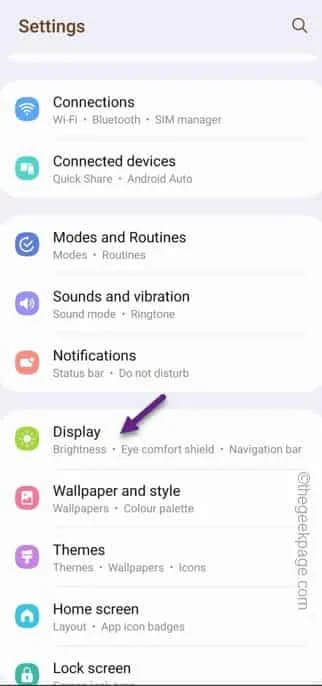
Paso 3: en la configuración de pantalla, configure los » Paneles de borde » en el modo » Encendido «. Entonces, abre eso.
Paso 4: ahora, abra los » Paneles » para abrir esa configuración.
Paso 5: asegúrese de elegir marcar la configuración » Portapapeles «.
Solución 7: actualice el teléfono
Paso 1: abra directamente la Configuración en su teléfono.
Paso 2: abra la » Actualización de software » para abrir esa configuración.
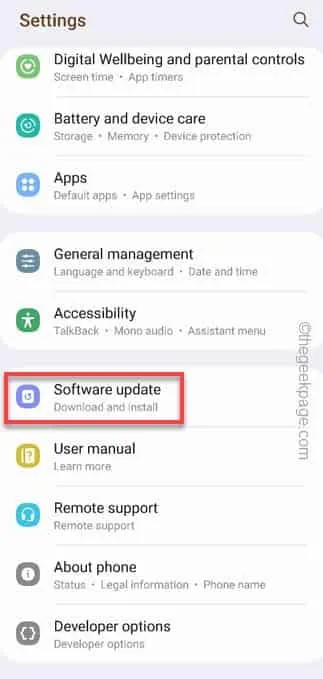
Paso 3: en la siguiente pantalla, vaya a la configuración » Descargar e instalar «.
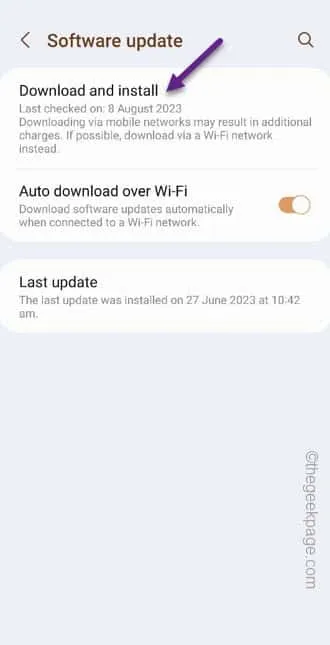



Deja una respuesta